Sådan aktiverer du flere Google-konti-logon i samme browser-vindue
 Google ved, at mange af sine brugere har flere konti på deres tjeneste. På grund af dette har de indarbejdet en ny indstilling, der, hvis aktiveret, vil give dig mulighed for at logge ind på alle dine konti samtidigt. Selvom de stadig arbejder på et par quirks, er det stort set alle der (99%) og er sikkert en meget groovy funktion.
Google ved, at mange af sine brugere har flere konti på deres tjeneste. På grund af dette har de indarbejdet en ny indstilling, der, hvis aktiveret, vil give dig mulighed for at logge ind på alle dine konti samtidigt. Selvom de stadig arbejder på et par quirks, er det stort set alle der (99%) og er sikkert en meget groovy funktion.
Tidligere i ugen tog vi et kig på en groovy Firefox-udvidelse kaldet Multifox, der tillod dig at logge ind på enhver hjemmeside med så mange forskellige brugerkonti, som du vil have. Selvom det virker for Gmail, er der en anden metode, der slet ikke omfatter udvidelser! Alt du skal gøre er at ændre en indstilling i din Google-konto.
Før vi kommer i gang, skal jeg advare dig om, at dette betragtes som en " avanceret " indstilling, og den har stadig et par kinks og bugs, der skal udarbejdes. Med andre ord, fortsæt på egen risiko.
Sådan aktiveres flere login til Google-konto
Trin 1 - Log ind på din primære Google-kontoadministration
Besøg https://www.google.com/accounts/b/0/ManageAccount og log ind på den konto, du bruger mest. Igen er det meget vigtigt, at du logger ind på din primære foretrukne Google-konto, fordi det bliver standardkontoen, når du aktiverer den nye funktion.

Trin 2 - Rediger indstillingen Multi-login
Fra din Google-kontoside Klik på linket Rediger ved siden af Flere tilmeldinger. Det vil være under vinduet Personlige indstillinger.

Trin 3 - Læs advarselslisterne "bivirkninger" og aktiver
Husk de kinks og bugs jeg talte om i begyndelsen af denne vejledning? Her er de. Læs omhyggeligt. Google gør et godt stykke arbejde her for at fortælle dig på forhånd, at funktionen til flere tilmeldinger måske ikke er for alle.
Klik på On og derefter Check every box in the yellow area. Klik derefter på Gem for at afslutte.


Trin 4 - Log ind på en anden konto
Det kan være lidt vanskeligt at finde ud af, hvordan du logger ind på en anden konto, men husk at kun fem af Googles produkter understøtter flere login.
Besøg et af dine følgende Google-tjenester:
- Kalender
- Kode
- Gmail
- Læser
- steder
På et af disse sider vil du se en blå pil ned ved siden af din email adresse øverst i vinduet. Klik på den blå pil ned og vælg Log ind på en anden konto.

Trin 5 - Skift mellem konti
Når du har logget på mere end en konto, kan du skifte mellem dem ved hjælp af den samme blå nedpil, vi klikket i trin 4. Bemærk, at din standardkonto er den første, hvor du opsætter funktionen.

Nu kan du hurtigt skifte mellem dine Google-konti. Personligt foretrækker jeg at bruge Multifox, men hvis du er på Chrome eller IE, gør dette til et groovy alternativ.

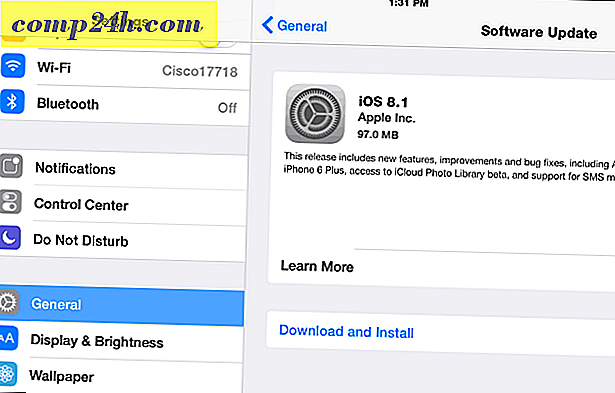



![Hvor i verden er MrGroove? [GroovyBlog]](http://comp24h.com/img/groovyblog/412/where-world-is-mrgroove.png)